共计 2879 个字符,预计需要花费 8 分钟才能阅读完成。
Linux/CentOS7.0 下安装配置 Tomcat8.0
一. 配置 Tomcat 安装环境
1.下载对应的 jdk
http://www.Oracle.com/technetwork/java/javase/downloads/jdk8-downloads-2133151.html
我用的是 64 位的下载地址:
http://download.oracle.com/otn-pub/java/jdk/8u40-b25/jdk-8u40-linux-x64.tar.gz
下载将 jdk 加压后放到 /usr/local 目录下:
2.建立 /usr/local/ 下的 jdk 软连接方便以后版本升级:
# ln -s /usr/local/jdk1.8.0_40/ /usr/local/jdk
3.环境变量
在 /etc/profile 中加入以下内容
JAVA_HOME=/usr/local/jdk1.8.0_40
JAVA_BIN=/usr/local/jdk1.8.0_40/bin
PATH=$PATH:$JAVA_BIN
CLASSPATH=$JAVA_HOME/lib/dt.jar:$JAVA_HOME/lib/tools.jar
export JAVA_HOME JAVA_BIN PATH CLASSPATH
保存退出
[root@master ~]source /etc/profile
查看 java 环境变量是否生效
[root@localhost local]# java -version
java version “1.7.0_51”
OpenJDK Runtime Environment (rhel-2.4.5.5.el7-x86_64 u51-b31)
OpenJDK 64-Bit Server VM (build 24.51-b03, mixed mode)
注:我在配置 JAVA 环境变量的时候 JDK 是 jdk1.8.0_40,运行 java -version 得到的却是 1.7.0_51
这说明系统中的 gcj 所带的 JAVA 的环境变量优先获得执行权。解决方法就是像上面的设置
export PATH=$JAVA_HOME/bin:$PATH,注意将 $PATH 放到最后。(如果放到最前,则会出现上述问题)
# java -version
java version “1.8.0_40”
Java(TM) SE Runtime Environment (build 1.8.0_40-b25)
Java HotSpot(TM) 64-Bit Server VM (build 25.40-b25, mixed mode)
要此前有安装可以先卸载:
[root@local src]# rpm -qa |grep java
java-1.7.0-openjdk-1.7.0.65-2.5.1.2.el6_5.x86_64
rpm -e java-version-openjdk java-version-openjdk-devel 根据自己的版本而定.
二.Tomcat8.0.20 下载地址:
http://mirrors.cnnic.cn/apache/tomcat/tomcat-8/v8.0.20/bin/apache-tomcat-8.0.20.tar.gz
#tar xzf apache-tomcat-8.0.20.tar.gz // 解压
#mv apache-tomcat-8.0.20 /usr/local/tomcat
#vim /usr/local/tomcat/bin/catalina.sh
添加:CATALINA_HOME=/usr/local/tomcat
chmod +x *.sh
三.启动 tomcat 服务器
1. 防火墙放行 80
#/etc/sysconfig/iptables // 用 VI 打开
-A INPUT -p tcp -m state –state NEW -m tcp –dport 80 -j ACCEPT // 添加这句放行 80
#cd /usr/local/tomcat/bin/
#./startup.sh // 启动 tomcat
四.在浏览器输入测试
http://localhost:8080 (如果不是本机,则输入对应的 ip 地址)
测试出现 tomcat 页面表示测试成功!
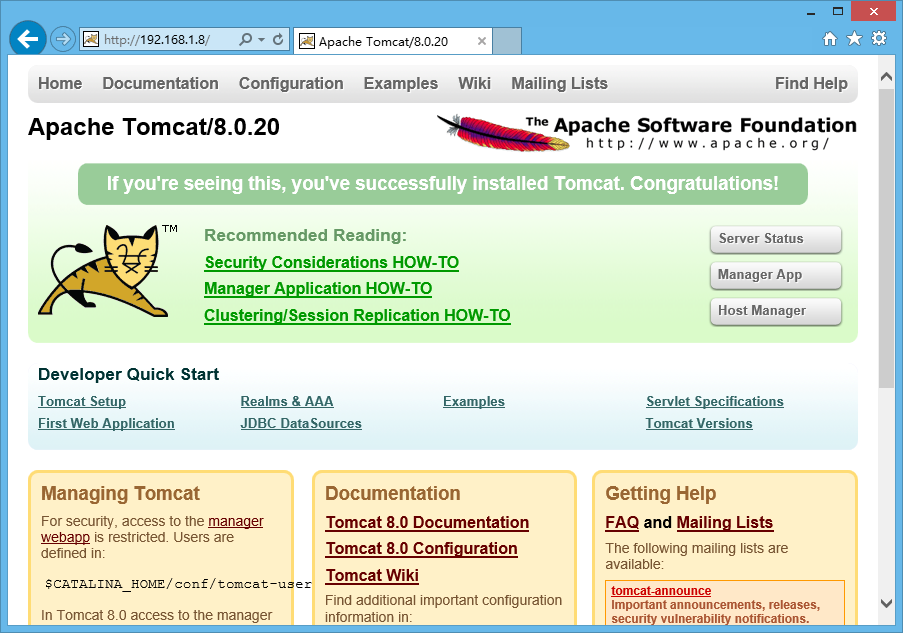
五. 修改端口并添加应用测试
ps:需要说明的是 tomcat 的默认测试页面是放在 webapps 下面,这个其实是在 server.xml 文件中配置的,如下所示:
<Host name=”192.168.1.8″ appBase=”webapps”
unpackWARs=”true” autoDeploy=”true”>
</Host>
1)webapps 文件夹主要用于 web 应用程序部署,比如你可以把你的应用程序包,如 war 文件拷到该目录下,容器会自动部署。
2)conf 文件夹下主要是放置 tomcat 的服务器的相关配置文件
<Server port=”8005″ shutdown=”SHUTDOWN”> //tomcat 关闭端口
<Connector port=”8080″ protocol=”HTTP/1.1″
connectionTimeout=”20000″
redirectPort=”8443″ /> //tomcat 默认的端口 8080。现在修改成 80
<Connector port=”8009″ protocol=”AJP/1.3″ redirectPort=”8443″ />// apache+tomcat 模式时访问 tomcat 的端口
更多 Tomcat 相关教程见以下内容:
CentOS 6.6 下安装配置 Tomcat 环境 http://www.linuxidc.com/Linux/2015-08/122234.htm
RedHat Linux 5.5 安装 JDK+Tomcat 并部署 Java 项目 http://www.linuxidc.com/Linux/2015-02/113528.htm
Tomcat 权威指南(第二版)(中英高清 PDF 版 + 带书签) http://www.linuxidc.com/Linux/2015-02/113062.htm
Tomcat 安全配置与性能优化 http://www.linuxidc.com/Linux/2015-02/113060.htm
Linux 下使用 Xshell 查看 Tomcat 实时日志中文乱码解决方案 http://www.linuxidc.com/Linux/2015-01/112395.htm
CentOS 64-bit 下安装 JDK 和 Tomcat 并设置 Tomcat 开机启动操作步骤 http://www.linuxidc.com/Linux/2015-01/111485.htm
CentOS 6.5 下安装 Tomcat http://www.linuxidc.com/Linux/2015-01/111415.htm
Tomcat 的详细介绍:请点这里
Tomcat 的下载地址:请点这里
本文永久更新链接地址:http://www.linuxidc.com/Linux/2015-12/126696.htm
















